Python en Eclipse (Si funciona en Ubuntu y Windows)
20.05.2011 20:11La sintaxis en Python 3...3.2 cambia con respecto a las anteriores print "6" en Python 3.2 print ("6")
EN WINDOWS:
Necesitas tener lo siguiente:
1. El plugin de Python (Pydev) para Eclipse. descárgalo de aquí ===> pydev-plugin para eclipse.zip (6,2 MB) <===Aquí está el plugin, para evitarte estar buscando
2. El intérprete de python. Descárgalo de acá ===> https://www.python.org/download/releases/3.2/ <===
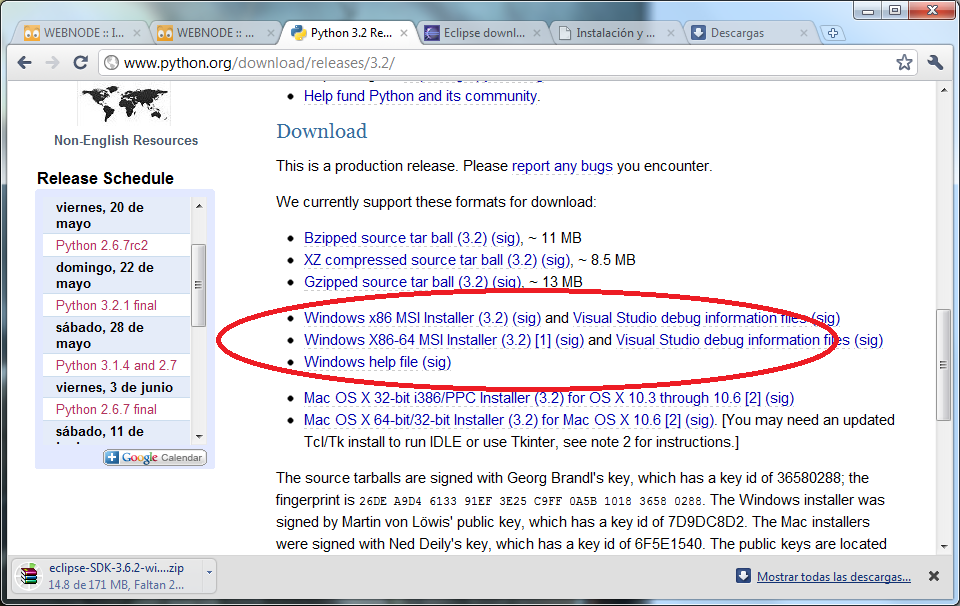
Selecciona con que tipo de Windows trabajas con el de 32 bits o con el de 64 bits
3. Eclipse. Pídeselo a alguien que ya lo tenga od escárgalo de acá ===> https://www.eclipse.org/downloads/ <=== Yo descargué el Eclipse Classic 3.6.2 con el hice esta hecho el tuto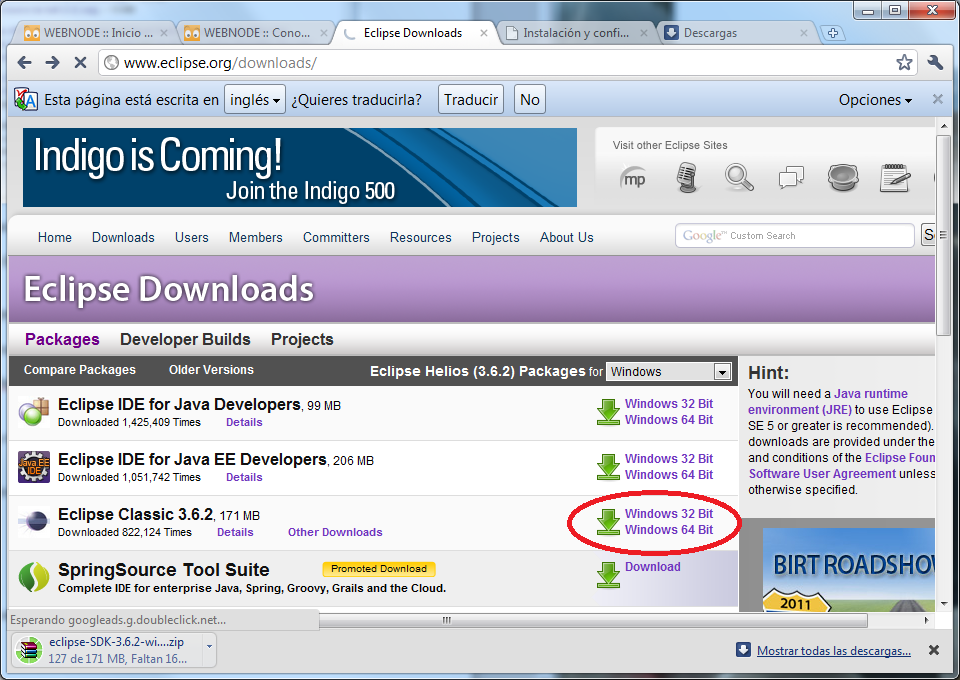
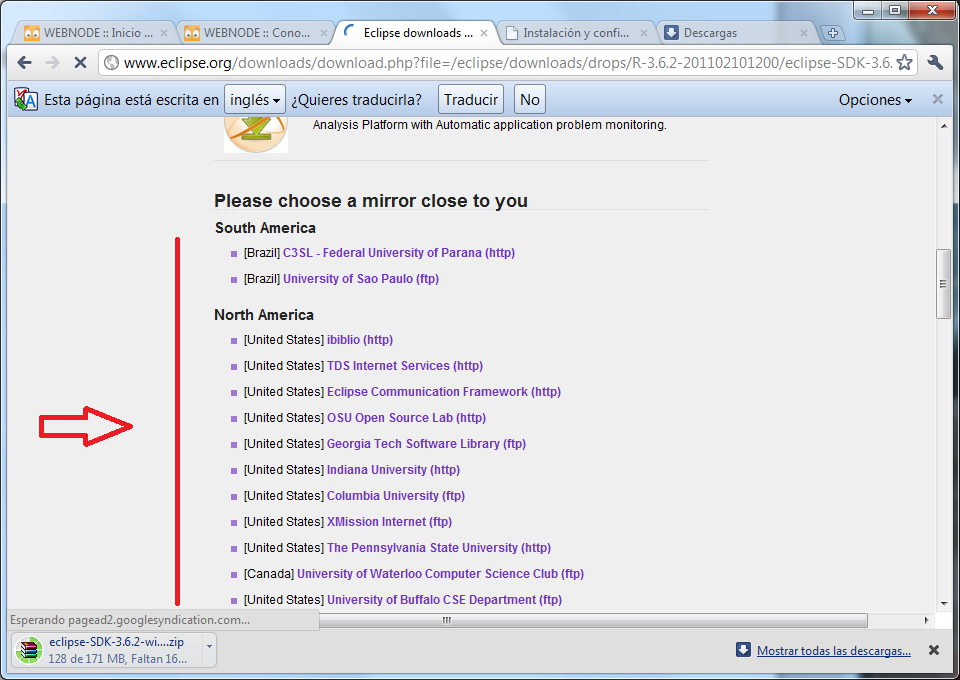
Imagen 1 Selecciona con que tipo de Windows trabajas con el de 32 bits o con el de 64 bits
Imagen 2 Selecciona de que mirror deseas descargar el Eclipse.
Bien cuando ya tengas todos los archivos as esto:
1. Descomprime el Eclipse, abre la carpeta del Eclipse. Dentro ay ademas de otras estas dos carpetas "features" "plugins".
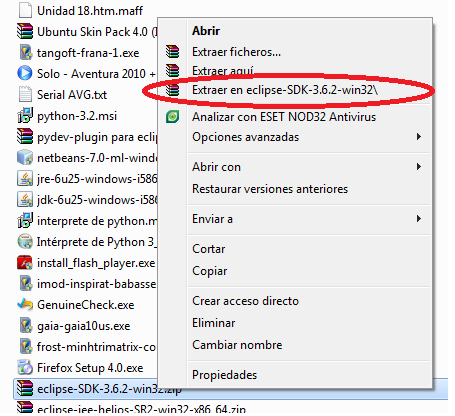

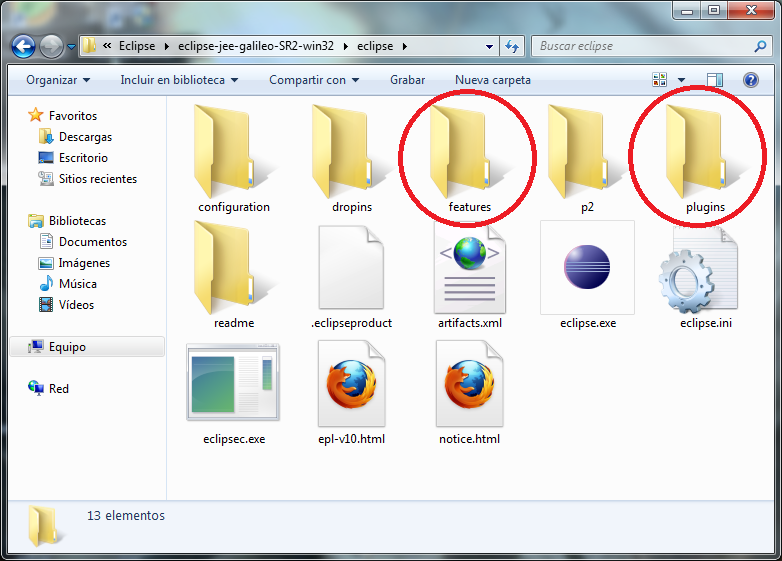
2. Descomprime el plugin (Pydev). Dentro ay también dos carpetas "features" "plugins".

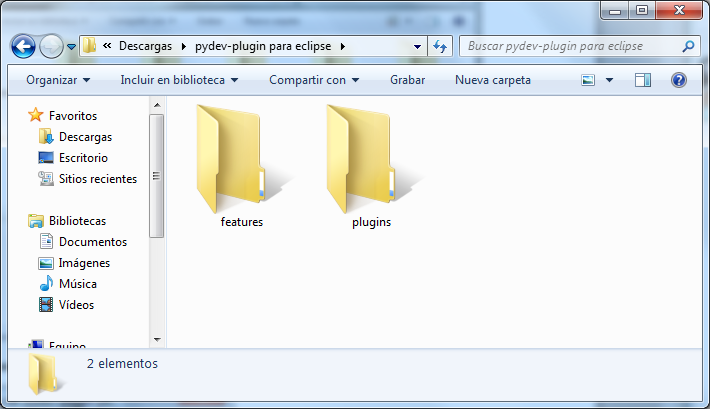
3. Copia los archivos que ay en el "features" del Pydev dentro del "features" del Eclipse.
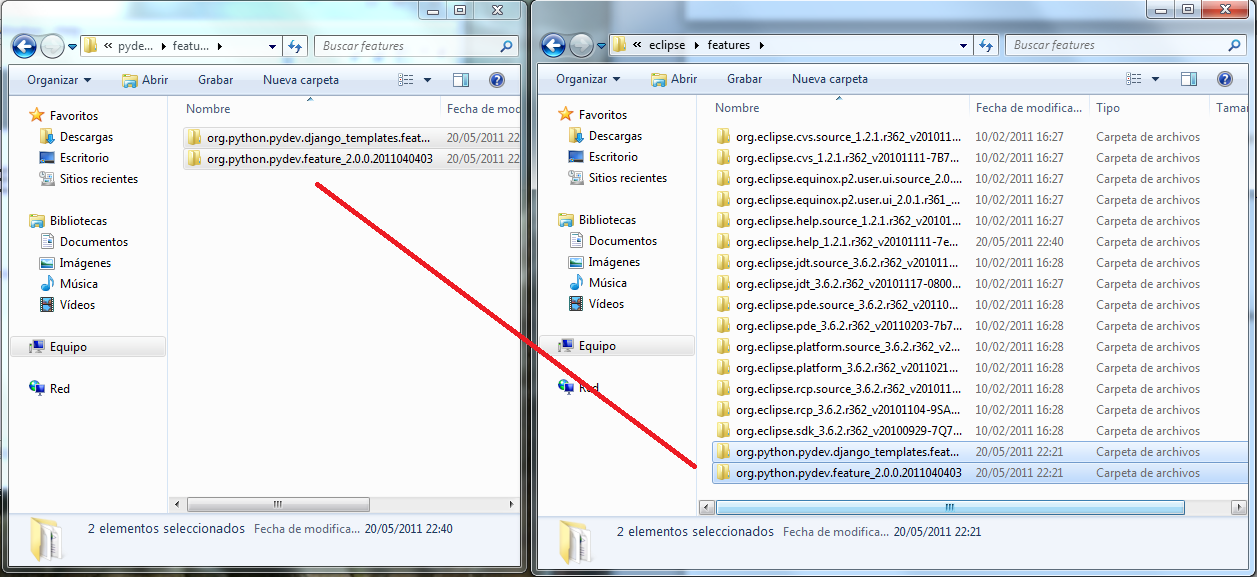
Y de igual forma copiamos los archivos que ay dentro de "plugins" del Pydev dentro de "plugins" del Eclipse.
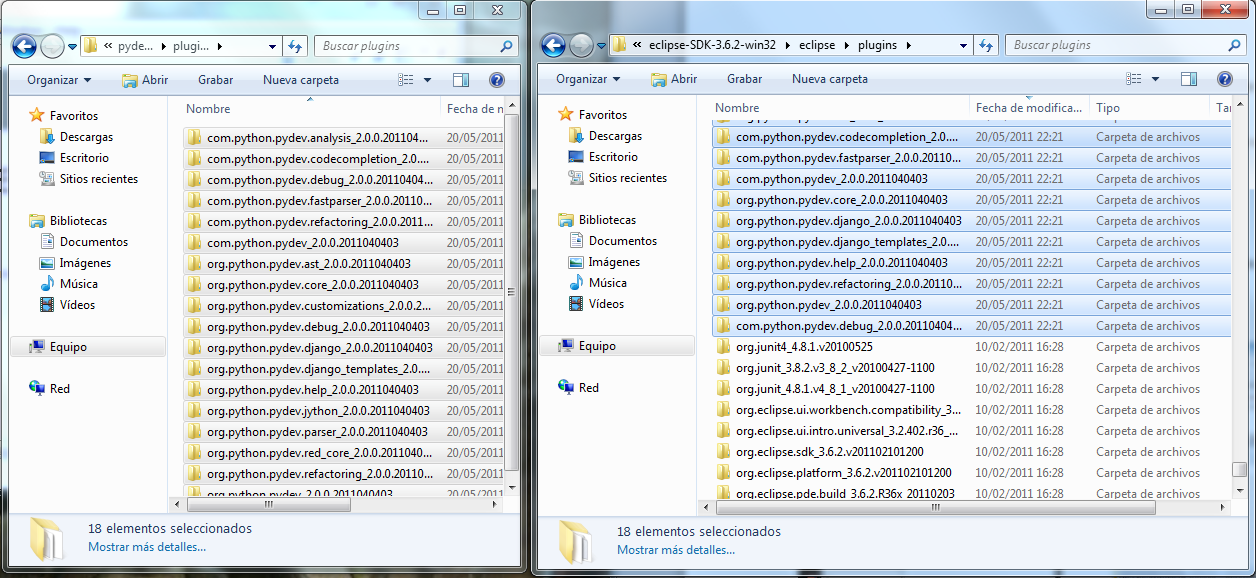
4. Instala el intérprete de python, lo común siguiente ==> siguiente o Next ==> Next. Debajo unas capturas para que veas como es: En la segunda imagen se muestra la dirección de dónde se instalará el intérprete de Python.
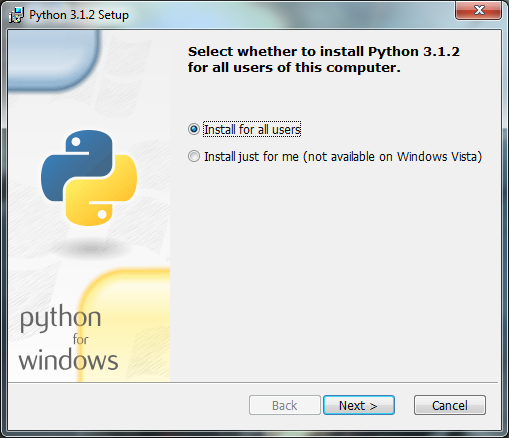
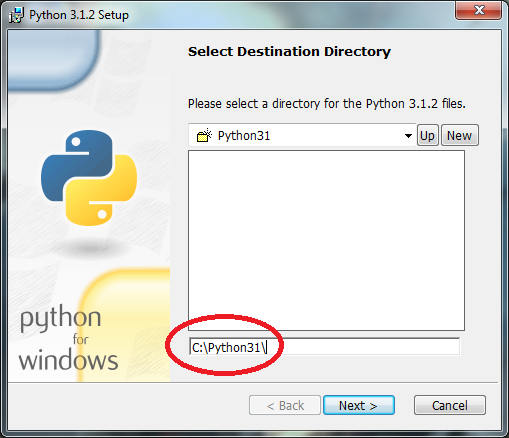
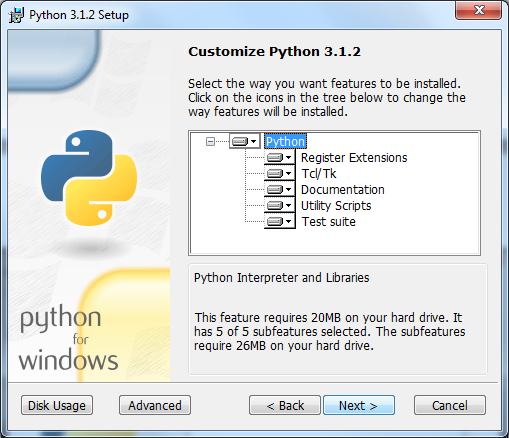
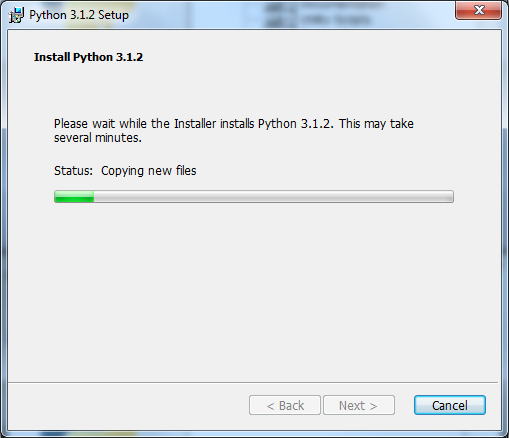
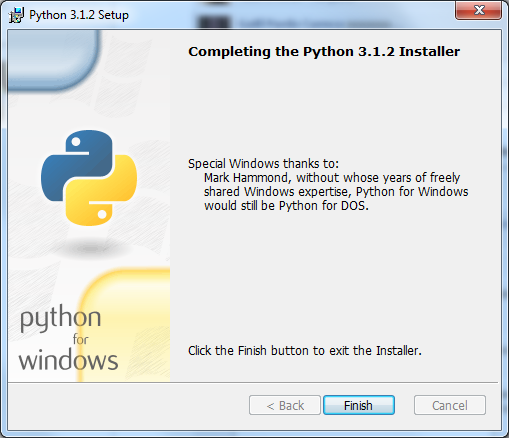
5. Abre el Ide Eclipse. Ahora vamos a configurarlo para que trabaje como Ide de Python, usando el plugin Pydev.
-
Si es la primera vez que lo abres te mostrará la siguiente pantalla(Es para que elijas la ruta dónde se guardarán tus proyectos)
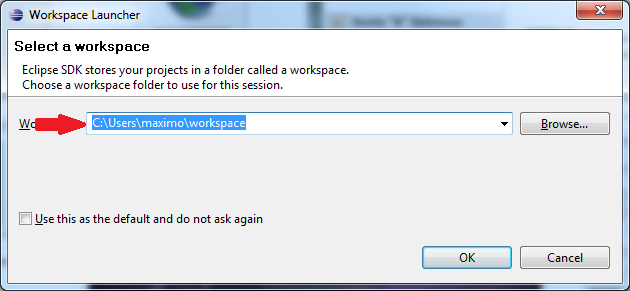
-
Ya en la pantalla principal de Eclipse ve al menu Window\Open Perspective\Other
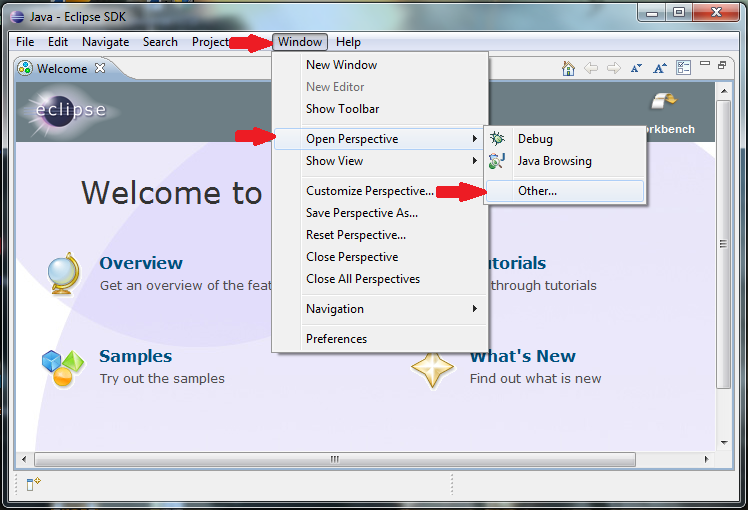
-
En la pantalla Open Perspective elije Pydev luego en OK (Podrás ver que cambio un poco el Eclipse)
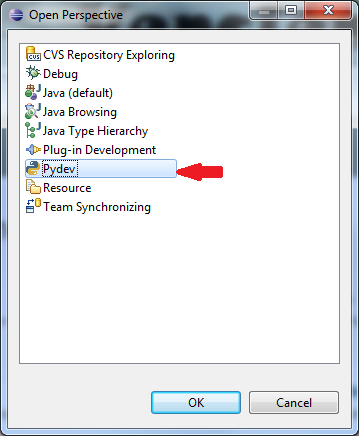
-
(Ahora tenemos que configurar el intérprete de Python) Vamos a Window \ Preferences
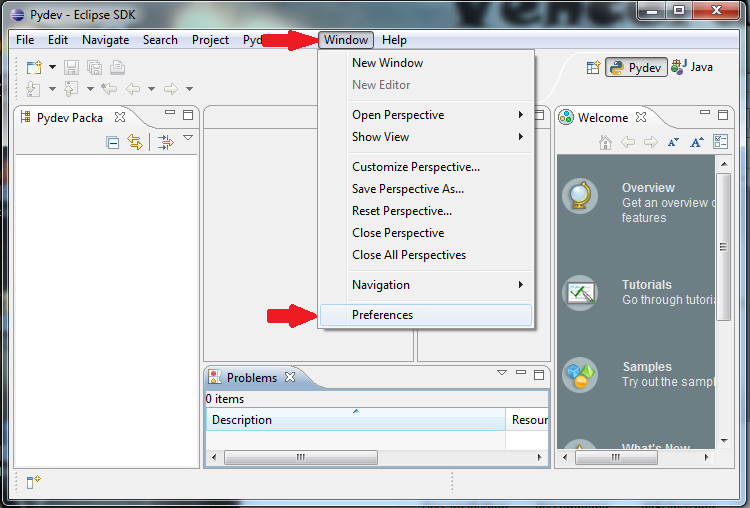
-
En la pantalla de Preferences seleccionamos 1 Pydev – 2 Interpreter – Python – 3 New... nos mostrará la pantalla de selección de intérprete damos en 4 Browse..
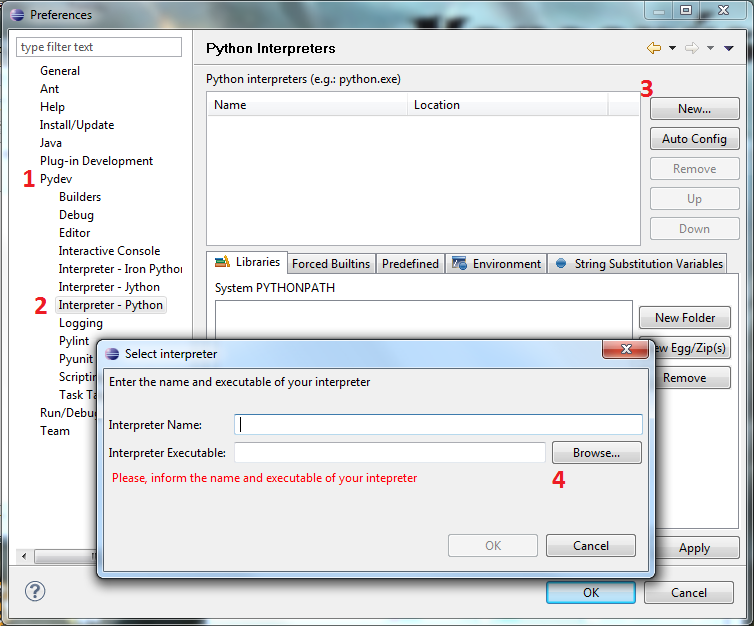
-
Nos mostrará un ventana en la cual tenemos que buscar en primer lugar dónde instalamos el intérprete de Python si no hicieron ningún cambio en la dirección al momento de instalar Python (Paso 4 ), tendrás la instalación en C:\Python\ abre esta dirección y selecciona el intérprete que es python.exe o simplemenet python (El nombre varía de estas dos formas, si tienes habilita la opción en windows que muestre la Extención de los archivos te saldrá python.ese y si no solamente python), lo seleccionas y das clic en Abrir
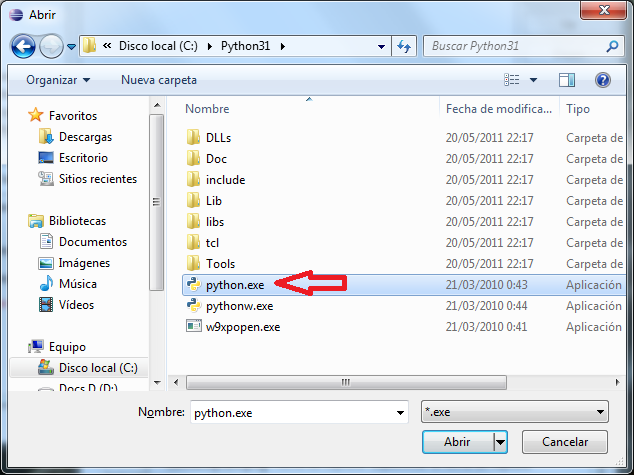
-
Regresarás a pantalla de Búsqueda del Intérprete y te quedará así:
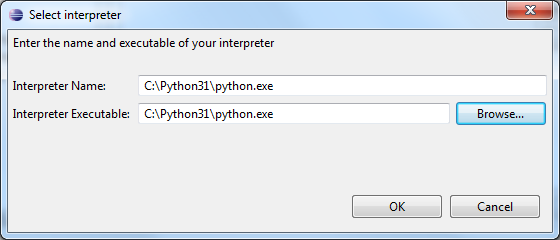
-
Das clic en ok y te mostrará la siguiente pantalla para que elijas los paths de Python (Las librerías) selecciona solo las que conoces o deja tal como se te selecciona por defecto, yo lo único que seleccione además de los que ya estaban seleccionados por defecto fue C:\Windows\system32\python31.zip y das clic en OK.
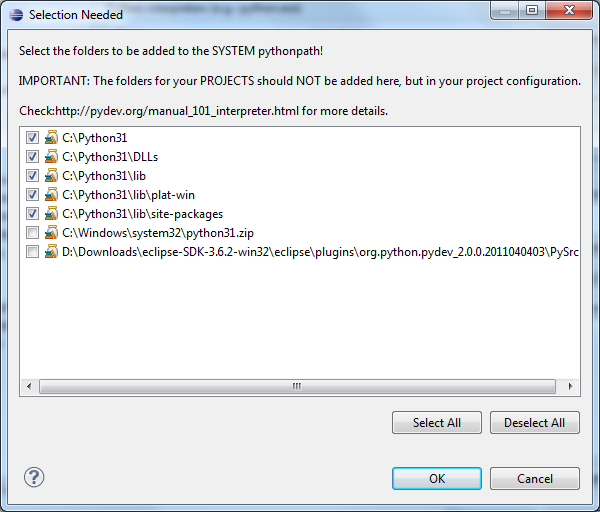
-
Ahora tendrás la siguiente pantalla da clicc en 1 Apply espera a que se configure y luego click en 2 OK.
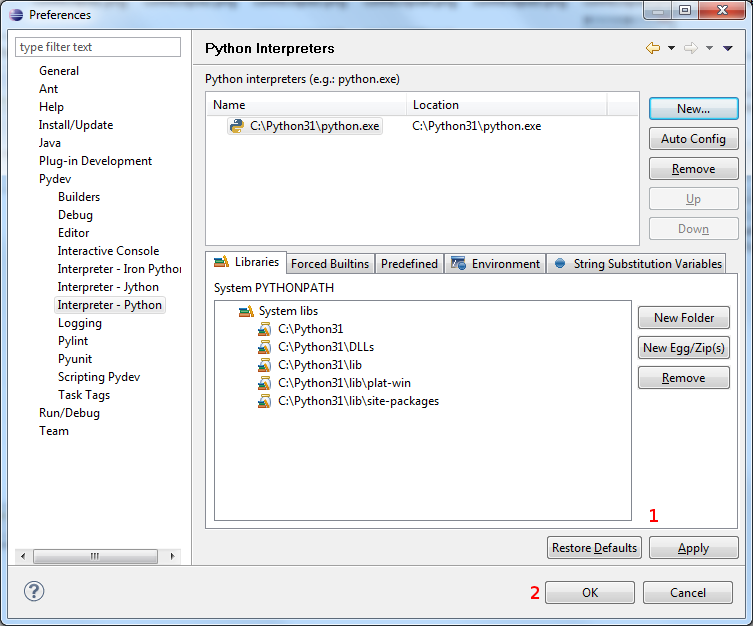
-
Bien ahora antes que nada te comentó que la sintaxis en el código de python 3 cambia con relación a los anteriores como el 2.6: Por ejemplo si tu para presentar un mensaje en pantalla en el 2.6 lo hacías print “Hola”, en el python 3 será print (“Hola”), te lo comento para que no te asustes si te da un error de sintaxis si todo lo haz echo bien revisa está página para mayor información: o busca información de lo nuevo de Python 3.2 ya que el artículo al que te lleva este link es de hace dos años pero te da una idea de lo que de nuevo en python 3 =====> translate.googleusercontent.com/translate_c?hl=es&langpair=en|es&rurl=translate.google.com&u=https://docs.python.org/release/3.0.1/whatsnew/3.0.html&usg=ALkJrhhZP6dByqqhehQma5tP6WxsHNICPg <=====
Si existe algún error o no comprendes algo comenta para solucionarlo...
EN UBUNTU:
Si tienes poca experiencia en ubuntu revisa las imágenes del tutorial para windows son las mismas para Ubuntu por eso no muestro algunas aquí. Pero si estás mas experimentado en ubuntu continúa.
Necesitas tener lo siguiente:
1. El plugin de Python (Pydev) para Eclipse. descárgalo de aquí ===> pydev-plugin para eclipse.zip (6,2 MB) <===Aquí está el plugin, para evitarte estar buscando
2. El intérprete de python. Descárgalo de acá ===>https://www.python.org/download/<=== pesa como 12 MB
Selecciona Python 3.2 compressed source tarball (for Linux, Unix or Mac OS X)
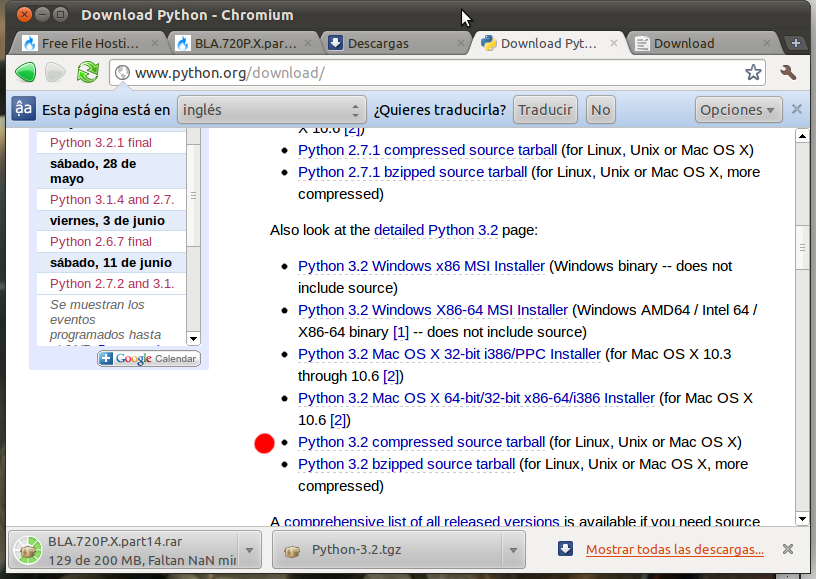
3. Eclipse. Pídeselo a alguien que ya lo tenga od escárgalo de acá ===>https://www.eclipse.org/downloads/<===Yo descargué el Eclipse Classic 3.6.2 con el hice esta hecho el tuto pesa como 170 MB
Imagen 1 primero selecciona el Sistema operativo Linux (1)y luego selecciona el tipo de Ubuntu con el que trabajas con el de 32 bits o con el de 64 bits(2)
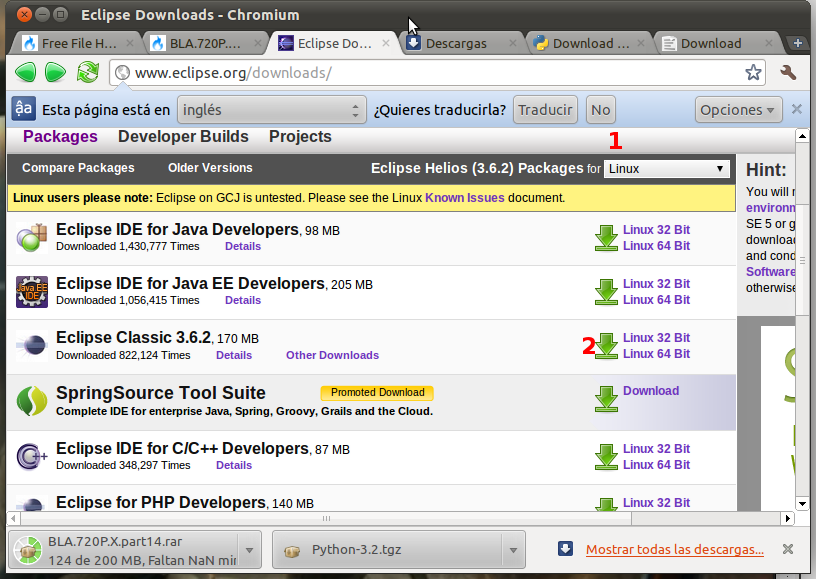
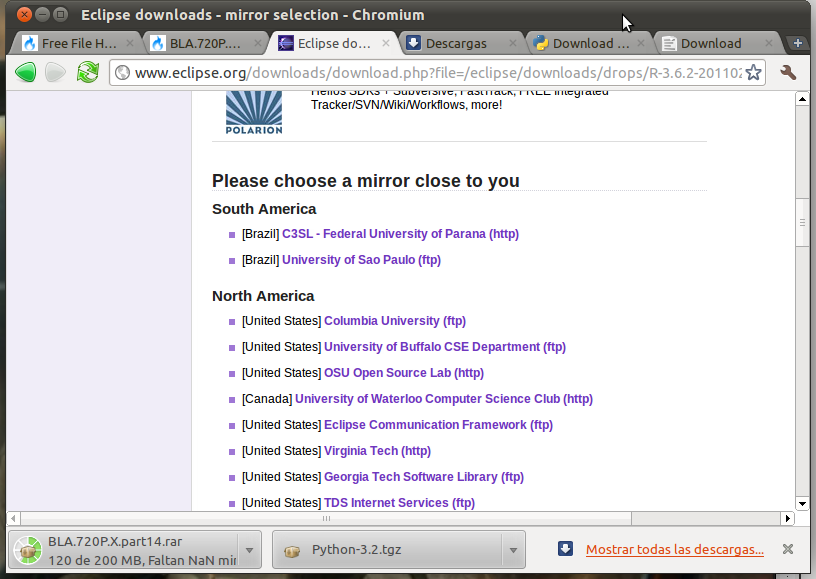
Imagen 2 Selecciona de que mirror deseas descargar el Eclipse., prueba el primero
Bien cuando ya tengas todos los archivos as esto:
1. Descomprime el Eclipse, clic derecho en el archivo descargado y selecciona Extraer aquí y abre la carpeta del Eclipse. Dentro ay ademas de otras estas dos carpetas "features" "plugins".
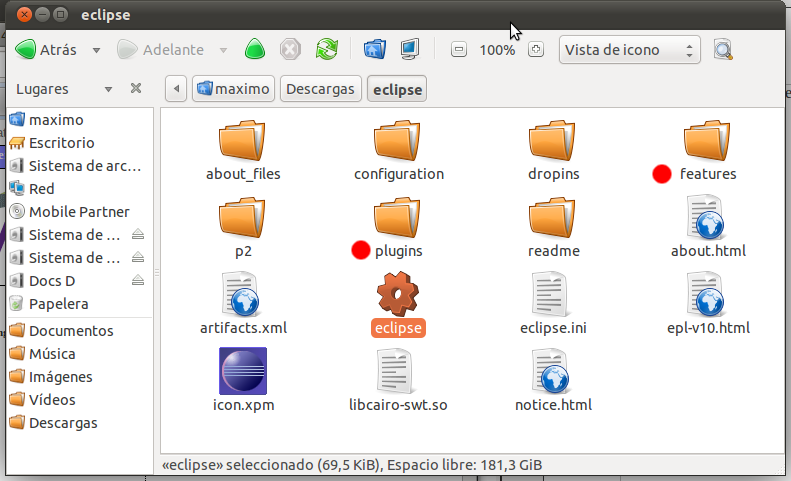
2. Descomprime el plugin (Pydev). Dentro ay también dos carpetas "features" "plugins".
3. Copia los archivos que ay en el "features" del Pydev dentro del "features" del Eclipse.
Y de igual forma copiamos los archivos que ay dentro de "plugins" del Pydev dentro de "plugins" del Eclipse.
-
Instala el intérprete de python:
a. Descomprime el archivo Python.tgz, clic derecho y selecciona Extraer aquí
b. (Abril la terminal )Si tienes 11.04 (con Uniti : esa barrita que aparece en la parte izquierda )en el teclado selecciona la tecla de Inicio

y escribe Terminal y ábrelo, en las versiones anteriores o si tienes el 11.04 con Ubuntu Clásico está en Aplicaciones\Accesorios\terminal
c. Escribe ls y da Enter con el teclado (para ver en que directorio te encuentras y sus archivos): si tienes en Ingles tu Ubuntu aparecerá Download. Ls te muestra de azul las carpetas: Descargas, Musica, etc....
d. Escribe cd Descargas y da Enter si es Ubuntu en Español o cd Download si es en Inglés(cd es como decirle a Ubuntu Abrir: entonces cd Descargas = Abrir Descargas, cd distingue entre mayúsculas y minúsculas así que escribe tal como te muestra el ls)
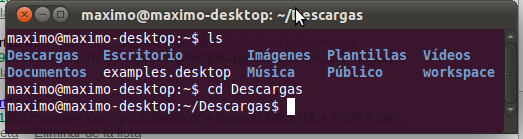
e. Escribe ls nuevamente y da Enter, y abre la carpeta que se te creó al descomprimir el Python-3.7.2 con cd Python-3.2 y da Enter ahora escribe ls y de color verde estan los archivos de instalación. Ls también te muestra de color rojo los archivos comprimidos: .zip .rar .tgz .tar.gz....
cd Python-3.2
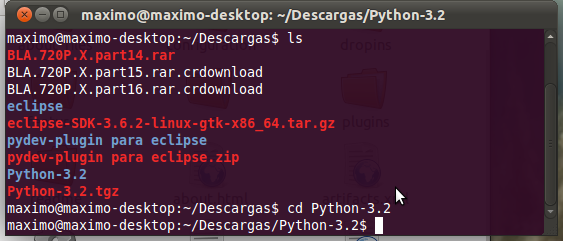
ls
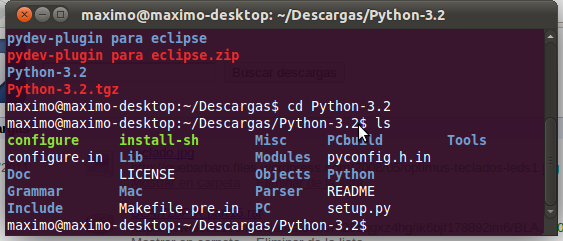
f. Escribe ./configure y da Enter espera aque termine de configurar el instalador
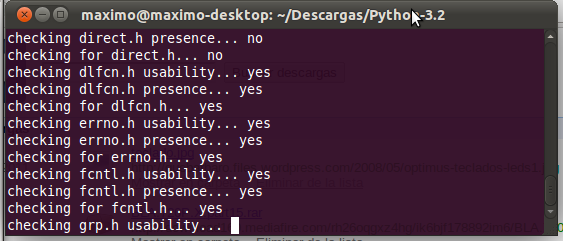
g. Ecribe make y da Enter, espera a que termine.
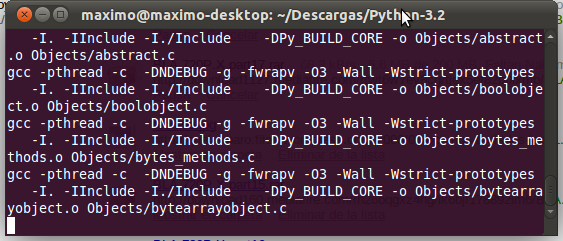
h. Escribe sudo make install y da Enter, te pedirá una contraseña y escribe la de tu cuenta de usuario luego espera a que termine de instalarlo y cierra la terminal.

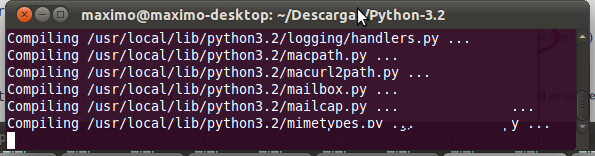
5. Abre el Ide Eclipse(Dentro de la carpeta que descomprimiste el Eclipse abre el que dice ). Ahora vamos a configurarlo para que trabaje como Ide de Python, usando el plugin Pydev.
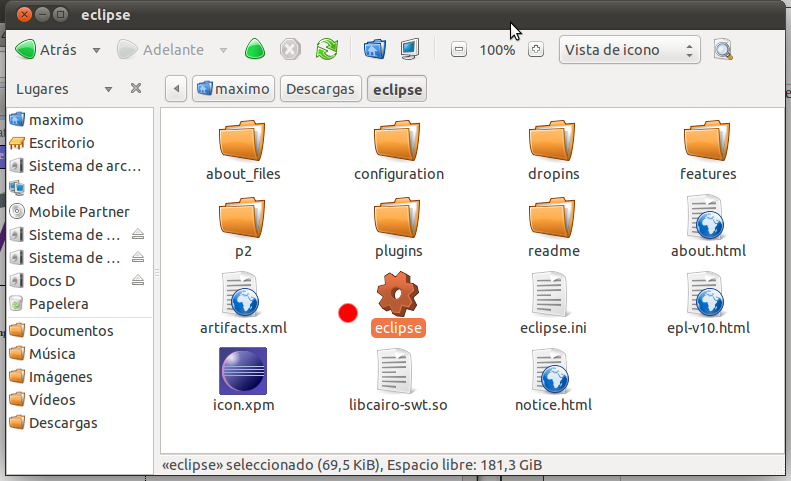
-
Si es la primera vez que lo abres te mostrará la pantalla que es para que elijas la ruta dónde se guardarán tus proyectos
-
Ya en la pantalla principal de Eclipse ve al menu Window\Open Perspective\Other
-
En la pantalla Open Perspective elije Pydev luego en OK (Podrás ver que cambio un poco el Eclipse)
-
(Ahora tenemos que configurar el intérprete de Python) Vamos a Window \ Preferences
-
En la pantalla de Preferences seleccionamos 1 Pydev – 2 Interpreter-Python – 3 New... nos mostrará la pantalla de selección de intérprete damos en 4 Browse..
-
Nos mostrará un ventana en la cual tenemos que buscar dónde instalamos el intérprete de Python si no hicieron ningún cambio en la dirección al momento de instalar Pytho, tendrás el intérprete en usr\local\bin\ abre esta dirección, para ello Selecciona en el panel izquierdo Sistema de archivos y en el izquierdo entra en usr\local\bin y selecciona python3.2 en la parte derecha has clic en Aceptar
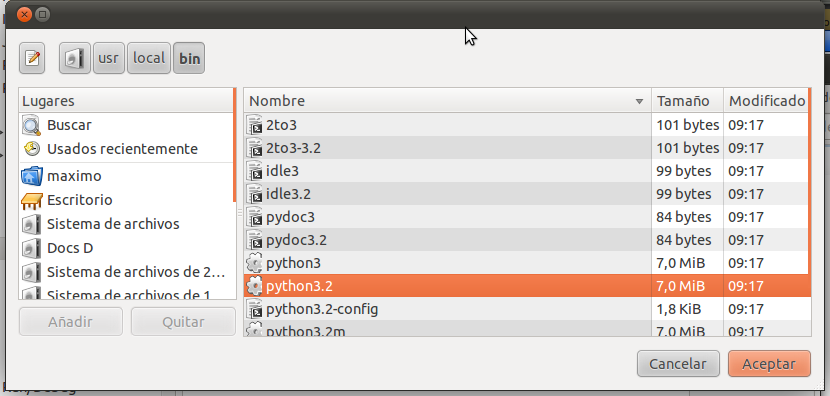
-
Luego das clic en ok y te mostrará la siguiente pantalla para que elijas los paths de Python (Las librerías) selecciona solo las que conoces o deja tal como se te selecciona por defecto das clic en OK.
-
Ahora tendrás la siguiente pantalla da clicc en 1 Apply espera a que se configure y luego click en 2 OK.
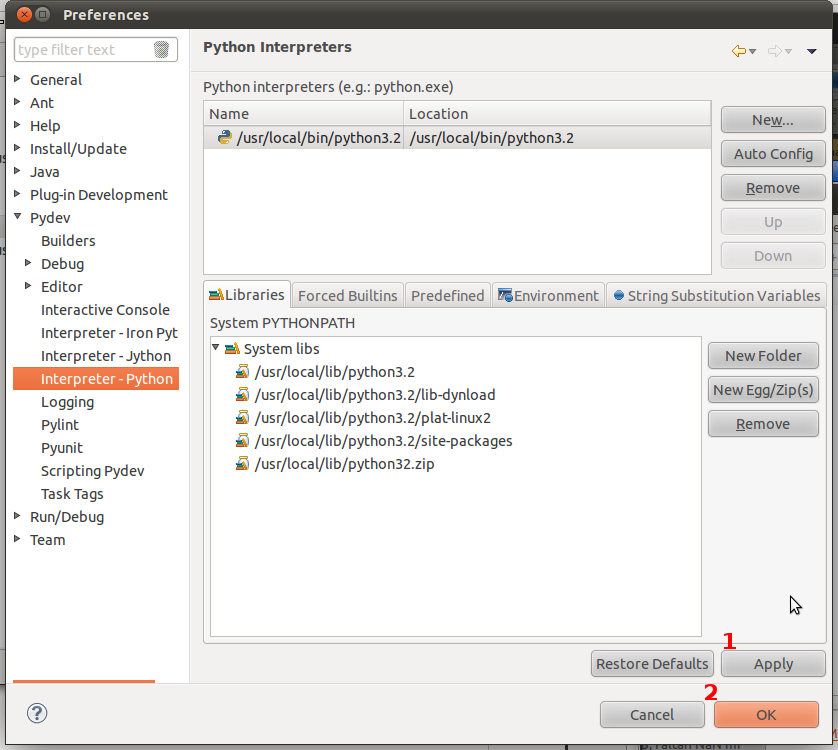
-
Bien ahora antes que nada te comentó que la sintaxis en el código de python 3.2 cambia con relación a los anteriores como el 2.6: Por ejemplo si tu para presentar un mensaje en pantalla en el 2.6 lo hacías print “Hola”, en el python 3.2 será print (“Hola”), te lo comento para que no te asustes si te da un error de sintaxis si todo lo haz echo bien revisa está página para mayor información: o busca información de lo nuevo de Python 3.2 ya que el artículo al que te lleva este link es de hace dos años pero te da una idea de lo que de nuevo en python 3 =====> translate.googleusercontent.com/translate_c?hl=es&langpair=en|es&rurl=translate.google.com&u=https://docs.python.org/release/3.0.1/whatsnew/3.0.html&usg=ALkJrhhZP6dByqqhehQma5tP6WxsHNICPg <=====
Si existe algún error o no comprendes algo comenta para solucionarlo...
———
Volver